jsPsychを用いたWEB実験の実施:Firebaseでホスティング&データ保存しよう!
はじめに
WEB実験をするには,jsPsychで作成したWEB実験用htmlファイルを,どこかのウェブサーバーにおく必要があります。サーバーの知識のある方は自前でサーバーを立てて実施できますし,有料ですがpavlovia(https://pavlovia.org/about.html )などのサービスを使っても実施できます。自前でサーバーを立てると,その維持費用が必要なのと,サーバーの設定や管理には結構スキルが必要です。pavloviaは,サーバーの管理は不要で,設定も簡単ですが,ある程度の予算が必要です(2019年8月現在,1名の実験につき0.2ポンド)。Googleのサービスの1つのFirebaseなら,サーバーの管理は不要で(最初に少し設定が必要です),通常のWEB実験なら無料枠内で実施できます。以下では,Firebaseを用いたWEB実験の解説をしています。
Firebaseアカウント&プロジェクトの作成1:
- まずは,Firebaseで,Firebaseのアカウントを作成します(Googleアカウントでログインすると使えるようになると思います)。
- 「プロジェクトを作成」をクリックして,プロジェクト名を設定します。
プロジェクトはアプリのコンテナになるので,1つのデータ収集に1つのプロジェクトを割り当てます(1web実験につき1プロジェクトです)。わかりやすく認知課題名or研究名をプロジェクト名にしてもいいですが,そのプロジェクト名がweb実験時のURLに記載されるので,参加者の回答に影響のない名前を選ぶと良いかと思います。
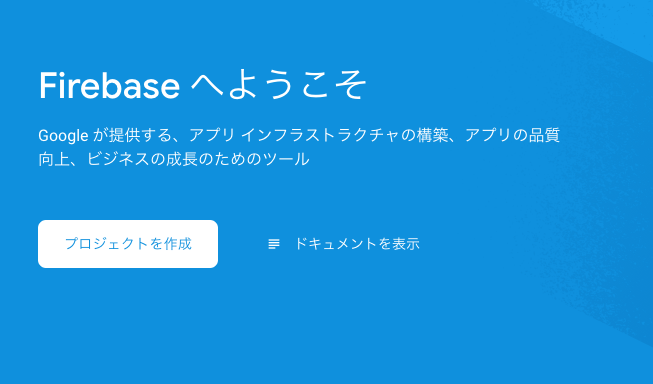
続いて,Googleアナリティクスを使うか聞いてきますが,「今は必要ない」としておきます。
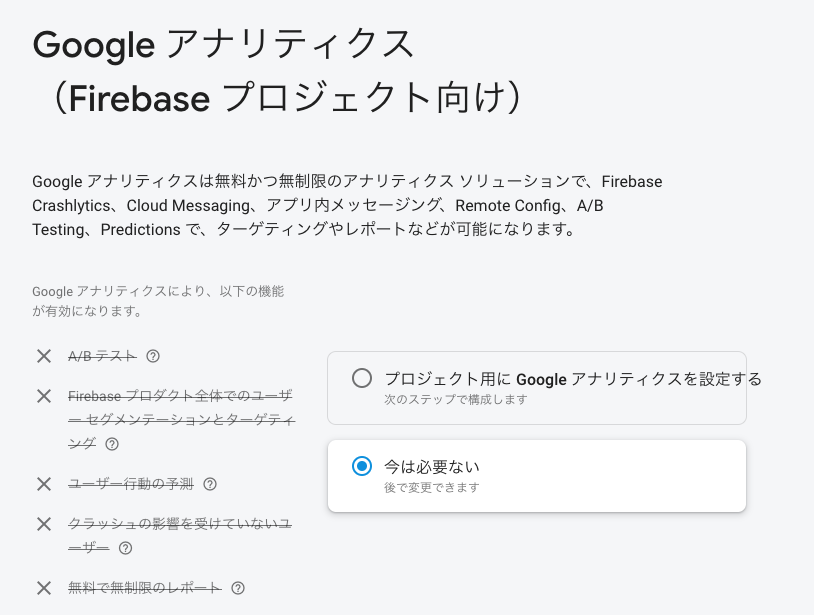
無事プロジェクトが完成して,プロジェクトのページにはいるとこんな感じの画面になります(今回のプロジェクト名はstroopです)。
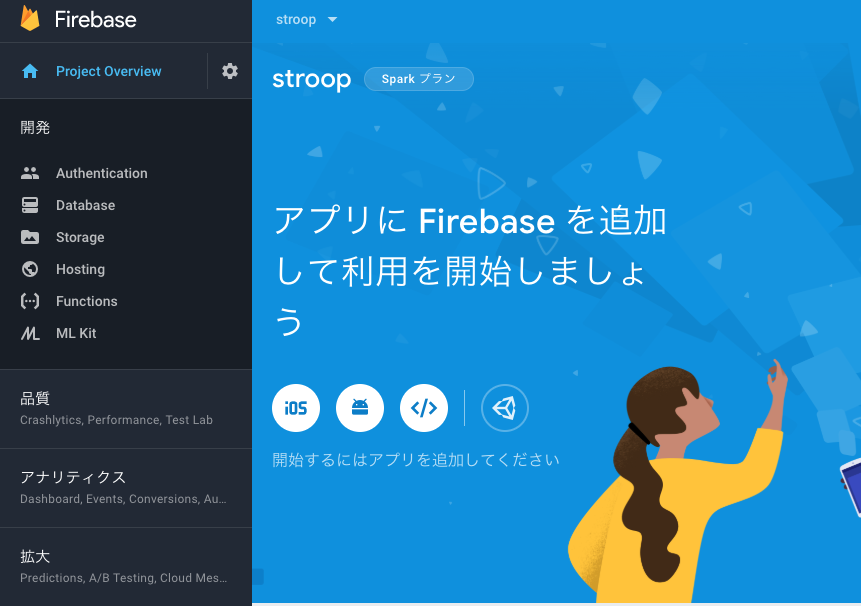
Firebase CLIのインストール
Firebaseのサイト上のプロジェクトの設定は終わったので,次はローカルPC(手元のパソコンです)の設定をします。
- こちらにしたがって,Firebase CLI をインストールします。
手順は,Node.jsをインストールしてから(これはOSによって違います),以下のコマンドをターミナルに打ち込んで,Firebase CLIをインストールします。
npm install -g firebase-toolsその後,Google アカウントで Firebase にログインします。
firebase loginこれで,Firebase CLIを使用する準備が整いました。
Firebaseプロジェクトの初期化
- Firebase用のフォルダをローカルPCに作成します(フォルダ名は英語ならなんでもいいと思います。場所もどこでもいいです)。
- ターミナルを開いて(Windowsならコマンドプロンプト?),作ったフォルダをカレントディレクトリに設定します(cdコマンドを使って設定します)。
なお,以下がその例です。ターミナルの”$“の次にcdと打ち込んで,カレントディレクトリにするフォルダの場所を指定します(Macの場合,当該フォルダをターミナルにドラッグ&ドロップするとパスがはいると思います)。今回の例では,Documents内にfirebaseというフォルダを作って,さらに,その下にstroopというフォルダを作った上で,それをカレントディレクトリにしています。
cd Documents/firebase/stroop- 以下のコマンドを使って,firebaseの初期化をします。
firebase initこんな感じの文字が出てきます。
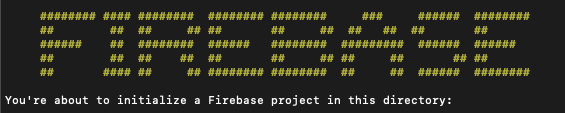
- 以下のように,“Which Firebase CLI features do you want to set up for this folder?”と聞いてくるので,スペースキーを使って,Database, Hostingを選択してエンターを押します。

“Select a default Firebase project for this directory”と聞いてきますので,最初にFirebase上で設定したプロジェクト名を選択して,エンターを押します。
“What file should be used for Database Rules?”と聞いてきますので,そのままエンターを押します。
“What do you want to use as your public directory?”と聞いてきますので,そのままエンターを押します。
“Configure as a single-page app (rewrite all urls to /index.html)?”と聞いてきますので, Nをタイプします。
これで,firebaseプロジェクトの初期化が終わりました。
Databaseのセキュリティルールの設定
- ブラウザ上でも設定できるのですが,せっかくローカルにデータベースの設定ファイル(database.rules.json)があるので,そっちで設定します。database.rules.jsonをテキストエディタで開きます。デフォルトでは,以下のような内容だと思います。
{
/* Visit https://firebase.google.com/docs/database/security to learn more about security rules. */
"rules": {
".read": false,
".write": false
}
}- これだと,データベースへの書き込みができないので,以下のようにwriteの方をtureに変更して,保存します。
{
/* Visit https://firebase.google.com/docs/database/security to learn more about security rules. */
"rules": {
".read": false,
".write": true
}
}- この変更内容をクラウド上のFirebaseに反映させるために,以下をターミナルに打ち込んで,デプロイします。しばらくかかりますが,“Deploy complete!”とか出てきたら成功です。
firebase deployDatabaseとアプリの設定
- 今度は,Firebaseのプロジェクトのページに移動して,左側のメニューからDatabaseを選びます。
- 「データベースの作成」をクリックします。
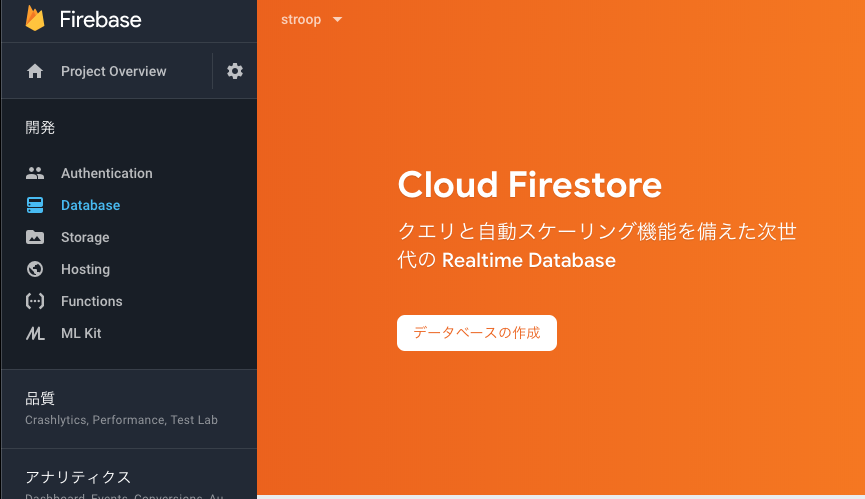
- 「テストモードで開始」を選んで,「次へ」をクリックする(Firestoreは使わないので,「ロックモードで開始」でもいいかも?)。
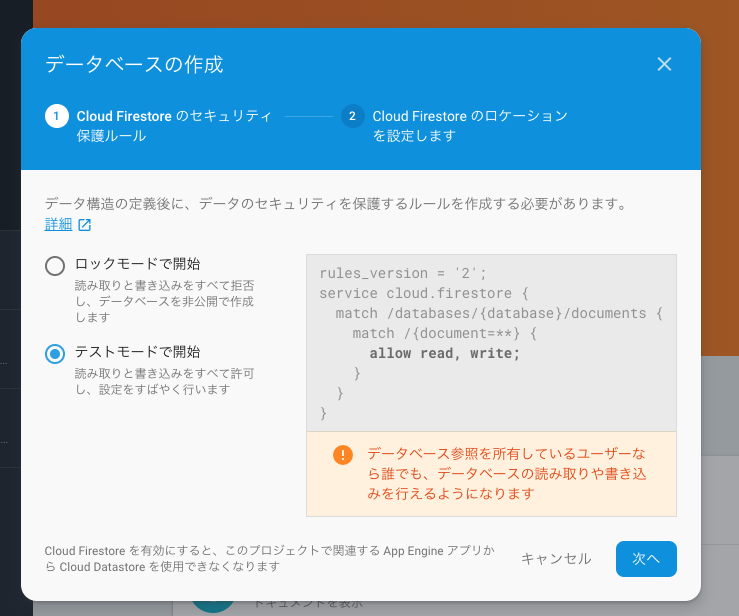
- Cloud Firestoreのロケーションを選択する。なお,“asia-northeast1”は東京,“asia-northeast2”は大阪です。
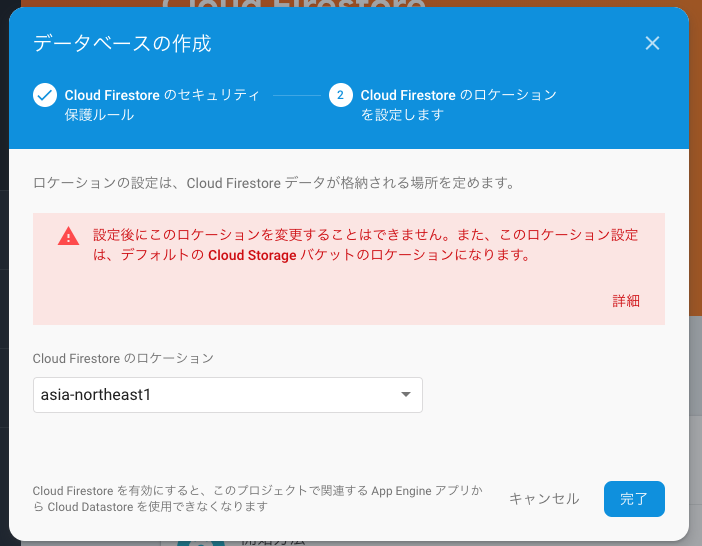
- 実際に使うのはCloud Firestoreではなく,Realtime Databaseなので,そちらを選択します。
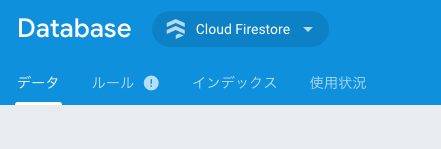
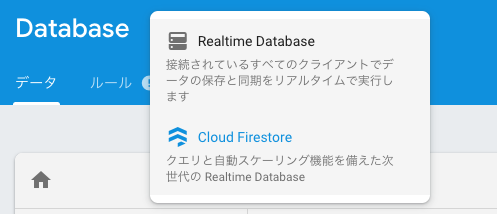
- Realtime Databaseの「ルール」を開いて,さきほどローカルで設定した内容になっているか確認します(writeがtrueになっていれば成功です)。
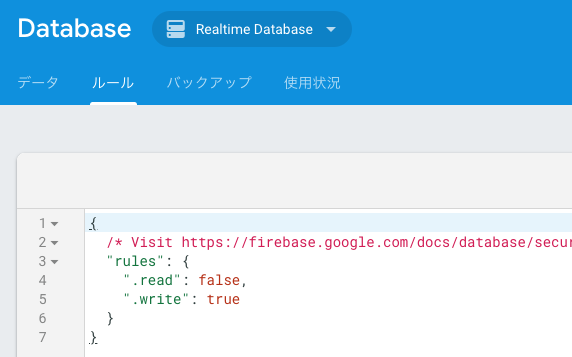
- プロジェクトのページから,「アプリを追加」します。
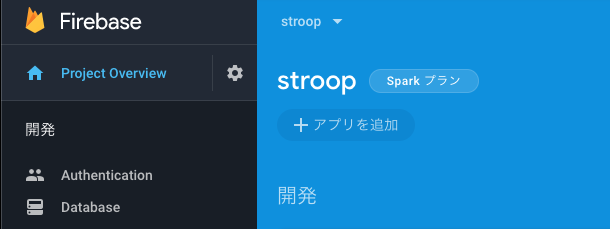
- “ウェブ</>”をクリックします。
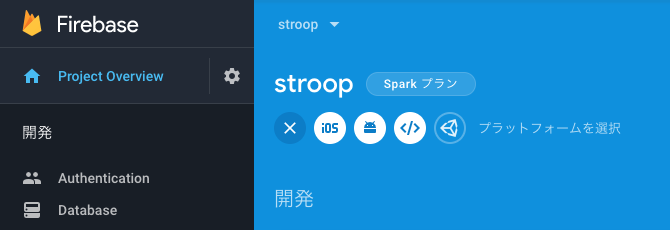
- アプリの登録画面になりますので,名前を入力して,「アプリを登録」をクリックします。
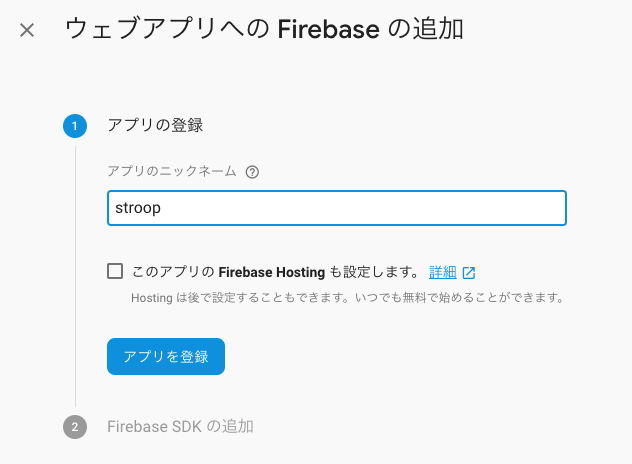
- Firebase SDKの追加というのが出てくるので,これをコピーします。この内容をjsPsychを使って作ったweb実験用HTML内に挿入することで,web実験サイトで入力された参加者の反応をRealtime databaseに保存できます。
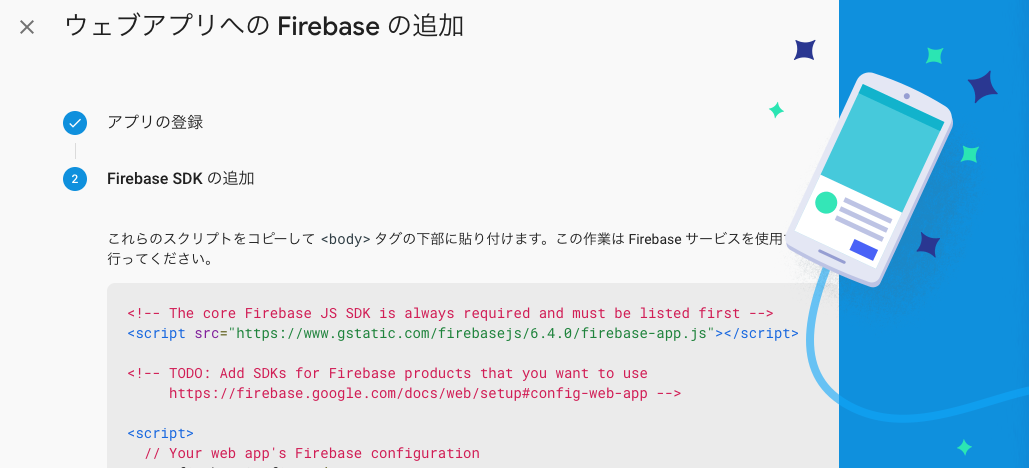
Realtime databaseにデータを保存するためのjsPsychの設定
コピーしたFirebase SDKをHTMLに挿入します。
まずは,“
“を追加します。RstudioでjsPsychを使っている場合は,jsPsychのタグ設定部分にfirebase関連のjsを追加します。データベースも使うので,firebase-appだけでなく,firebase-database.jsも追加します。
library(htmltools)
tagList(
tags$script(src='https://www.gstatic.com/firebasejs/6.4.0/firebase-app.js'),
tags$script(src='https://www.gstatic.com/firebasejs/6.4.0/firebase-database.js'),
tags$script(src='jspsych-6/jspsych.js'),
tags$script(src='jspsych-6/plugins/jspsych-html-keyboard-response.js')
)- jsPsychの設定の本体である{js}チャンク内に上記のFirebaseの情報を追加します。XXXXXがそれぞれのFirebaseプロジェクトによって異なります。
// Firebase set up
// Your web app's Firebase configuration
var firebaseConfig = {
apiKey: "XXXXX",
authDomain: "XXXXX",
databaseURL: "XXXXX",
projectId: "XXXXX",
storageBucket: "",
messagingSenderId: "XXXXX",
appId: "XXXXX"
};
// Initialize Firebase
firebase.initializeApp(firebaseConfig);- Realtime Databaseに書き込む際のIDを設定します。jsPsychの設定の本体である{js}に以下コードを追加すると,exp_idに「日付時刻_8桁の乱数」が用意されます(この辺の保存IDなどは個人の好みに合わせて設定ください)。
/*ID(日付時刻_8桁の乱数)の設定*/
// 乱数
var l = 8;
var c = "abcdefghijklmnopqrstuvwxyzABCDEFGHIJKLMNOPQRSTUVWXYZ0123456789";
var cl = c.length;
var r_num = "";
for(var i=0; i<l; i++){
r_num += c[Math.floor(Math.random()*cl)];
}
// 日付時刻
var time_date= new Date();
var year = time_date.getFullYear();
var month = time_date.getMonth()+1;
var date = time_date.getDate();
var hour = time_date.getHours();
var minute = time_date.getMinutes();
var second = time_date.getSeconds();
// ID
var exp_id = year +'_'+ month +'_'+ date +'_'+ hour +'_'+ minute +'_'+ second +'_' + r_num;- 最後に,以下のコードを。jsPsychの設定の本体である{js}に書き込むと,データがRealtime Databaseに書き込まれます。
/*タイムラインの開始*/
jsPsych.init({
timeline: timeline,
on_finish: function() {
firebase.database().ref(exp_id).set({
data: jsPsych.data.get().values()
})
}
});- 上記のように設定して,実験用HTMLファイルをknitします。
実験用HTMLをホスティングして,Realtime Databaseにデータを保存する。
- 上記で準備し実験用HTMLファイルとjsPyschのフォルダを”public”フォルダ内におきます。以下の場合は,stroop_jp.htmlをおきました。

- 以下のコマンドでデプロイして,HTMLファイルをアップロードします。
firebase deploy“https://プロジェクト名.firebaseapp.com/ファイル名.html”で実験画面が出てくればHostingは成功です。
そして,実験課題に取り組んでから,firebaseのプロジェクトページに行って,Realtime Databaseにデータが入っていれば,データベースの方も成功です。以下は私が3回ストループ課題を行ったデータです。
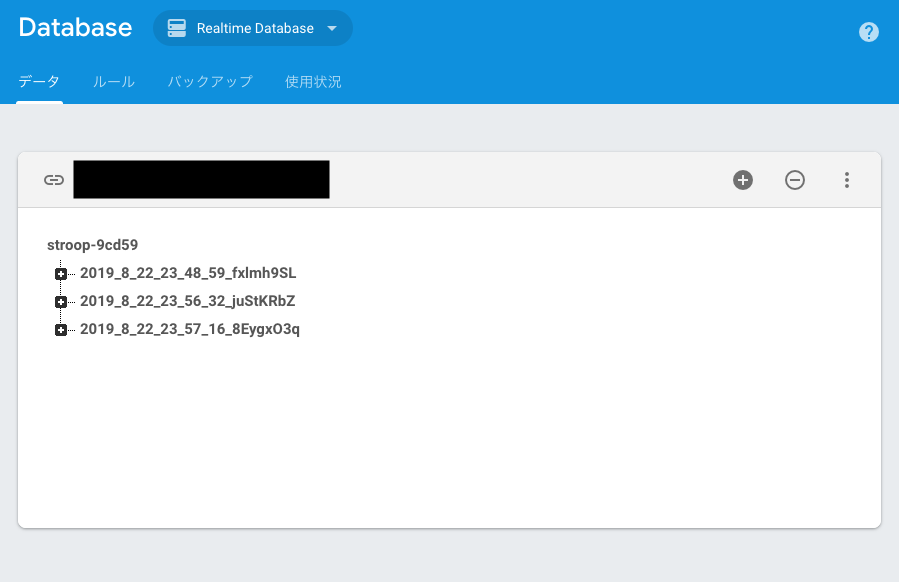
Realtime Databaseのデータを読み込む
- Realtime Databaseに保存されたデータは,Realtime Databaseのページの右上から,「JSONをエクスポート」をクリックすると,データが入ったJSONファイルがダウンロードされます。ダウンロードしたJSONファイルは,Rで読み込んで解析などに使えます。
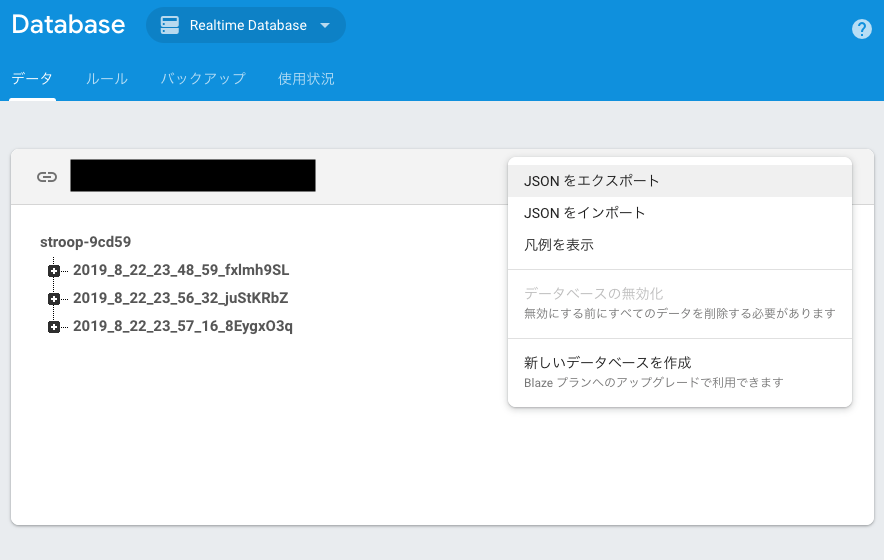
以上,Firebaseの登録からウェブ実験の準備をして,データ収集までを解説しました。なお,FirebaseからダウンロードしたJSONファイルを解析可能なデータセットにする方法は,認知課題の解析データセット作成にて解説しています。
本資料の作成にあたり,Firebaseのサイト,Northwestern Child Language Development Labのチュートリアル資料,Alex K.氏の資料を参考にした。↩︎